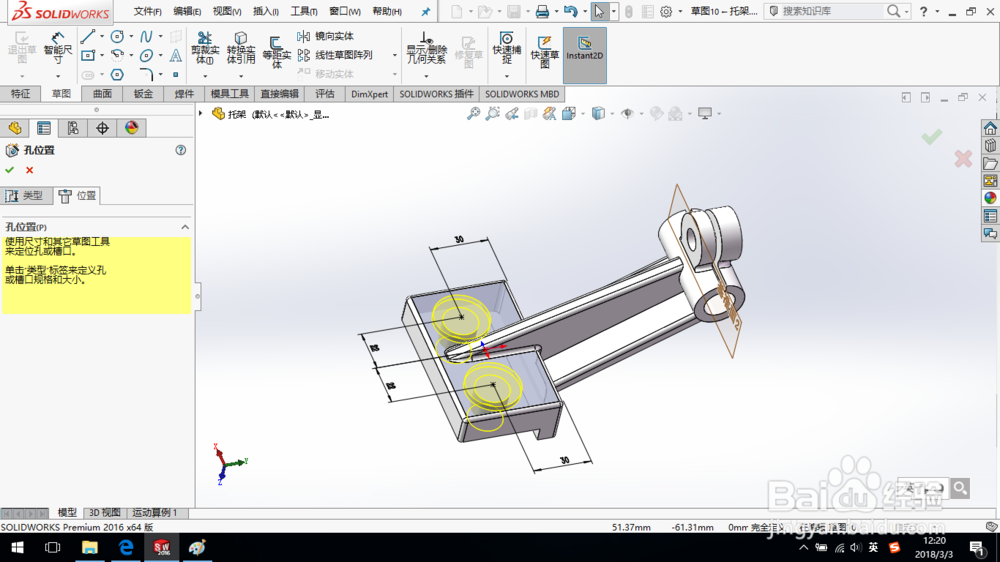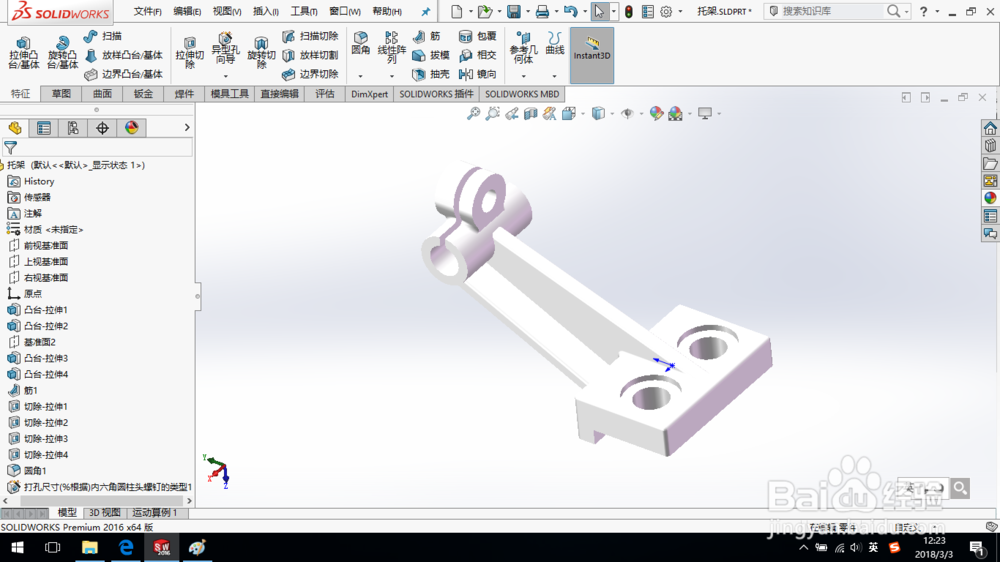1、打开SolidWorks,新建一个零件文件。

2、在前视基准面上绘制草图如图所示,创建拉伸特征,拉伸深度“24 mm”。
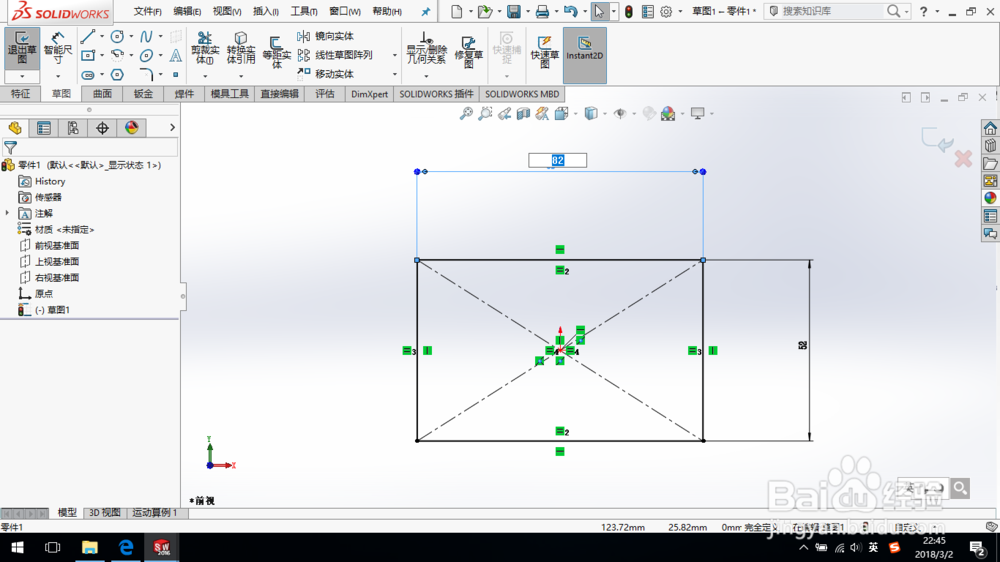
3、在右视基准面上绘制草图,创建拉伸特征,拉伸深度为两侧对称“50 mm”,如图所示。
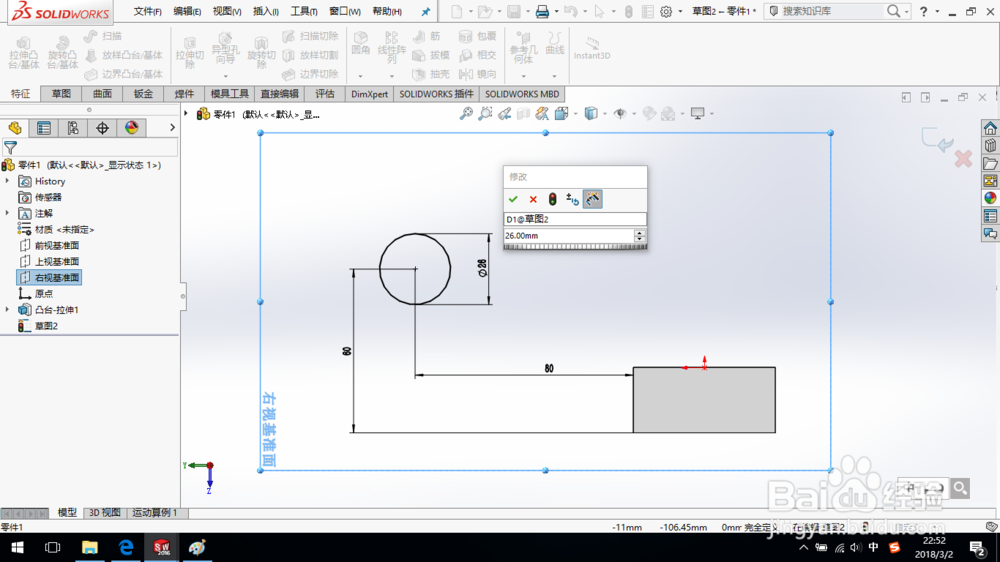
4、创建基准面,选择图示面,偏移距离“80 mm”。
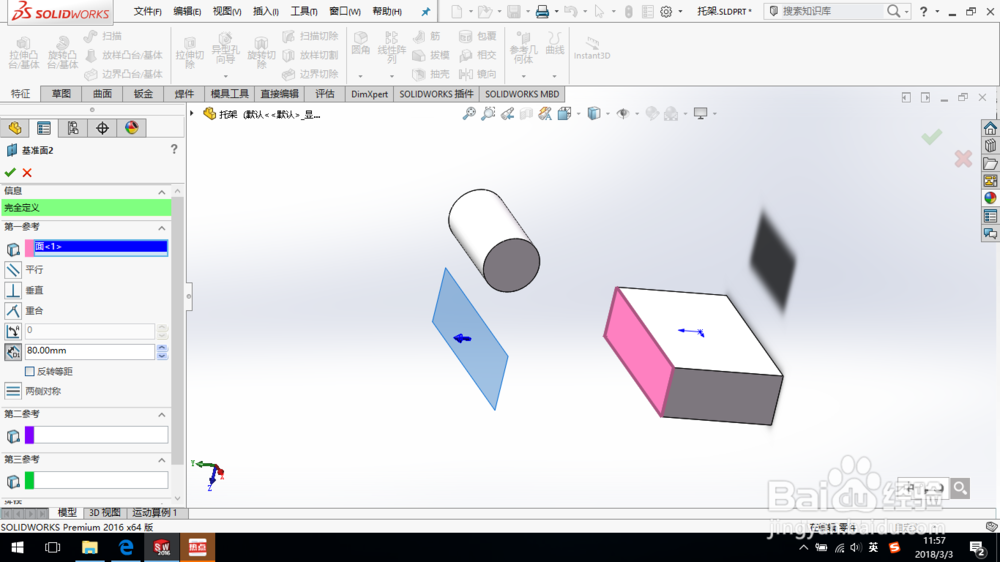
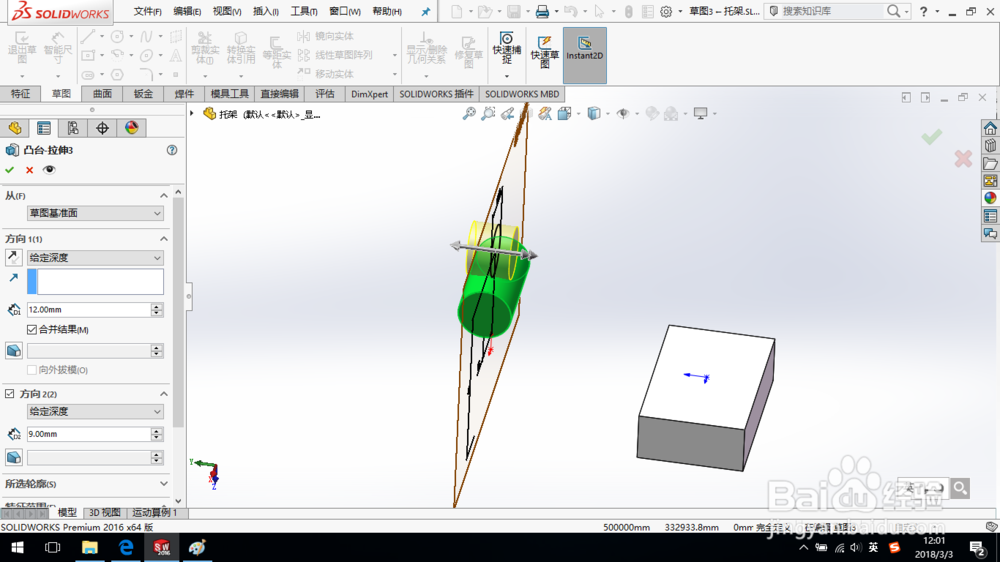
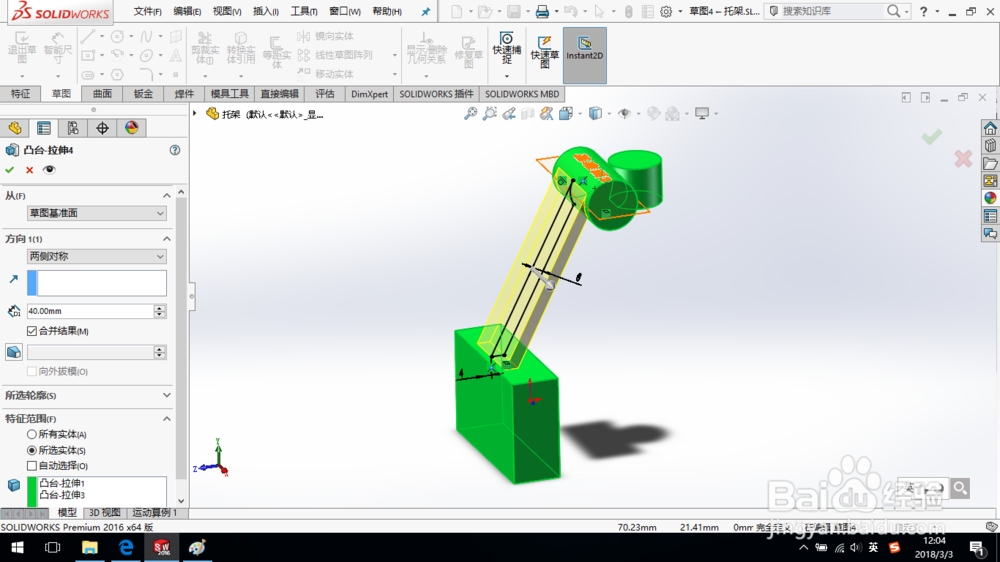
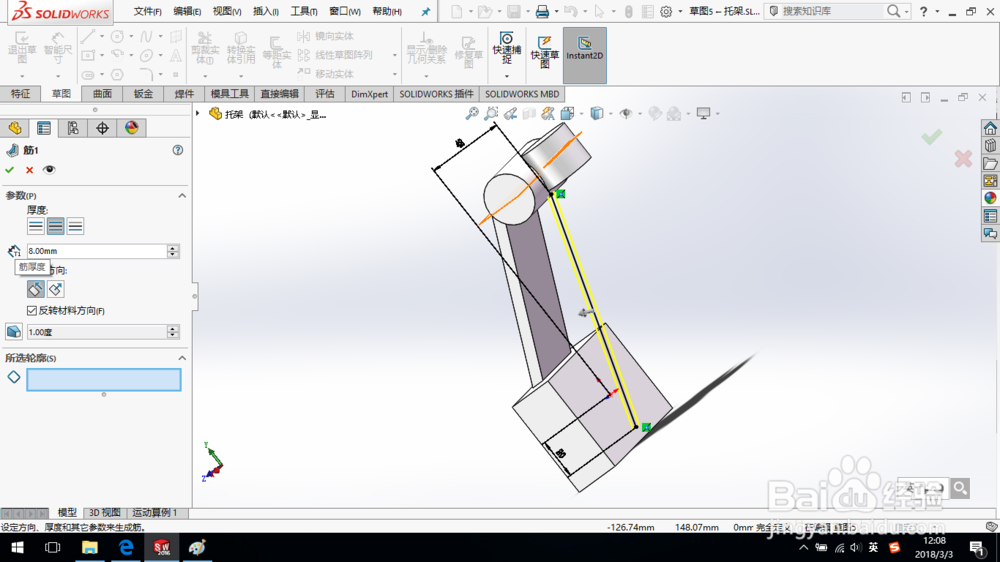
8、在图示端面上绘制草图,创建切除拉伸特征,如图所示。
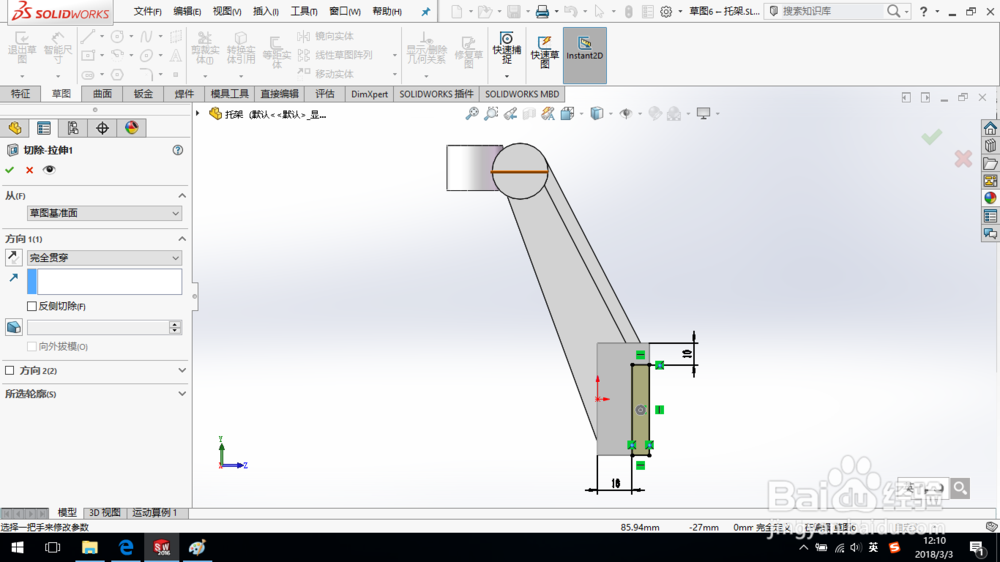
9、在图示端面上绘制一个直径“16 mm”的草图圆,创建切除-拉伸2,如图所示。

11、在右视基准面上绘制草图如图所示,创建切除-拉伸4。

12、创建圆角特征,圆角半径“2 mm”。
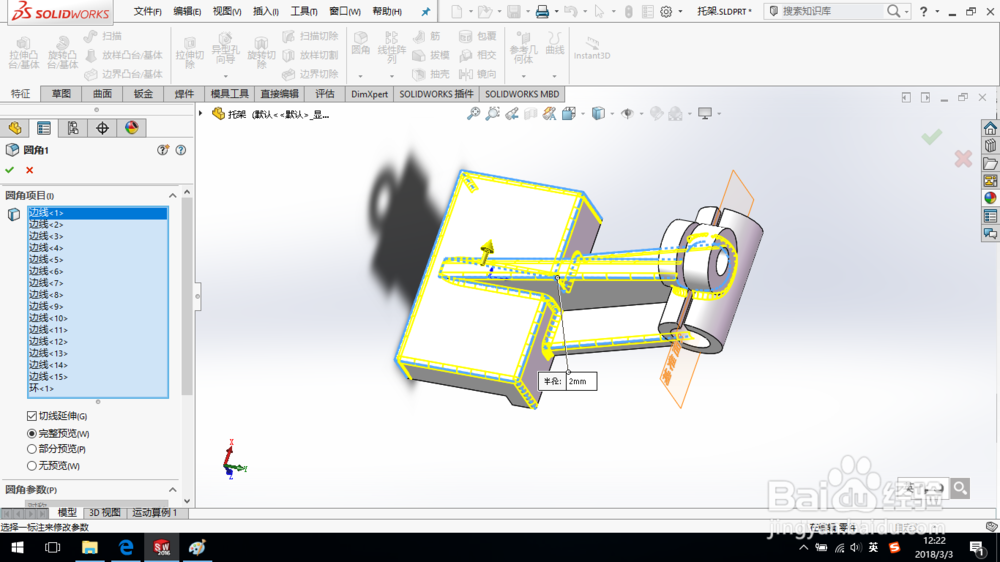
13、创建柱形沉头孔,参数设置如图所示。
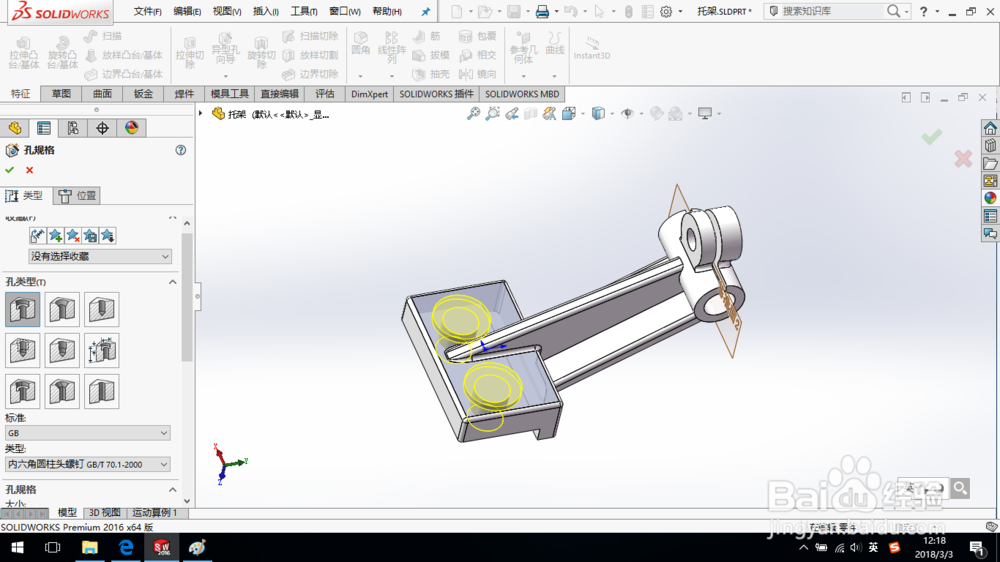
14、给定沉头孔的位置尺寸如图所示,单击确定。